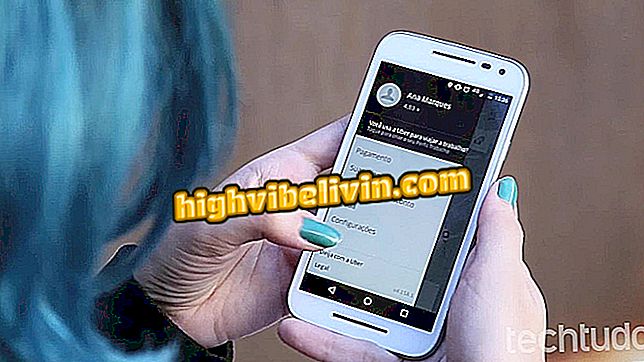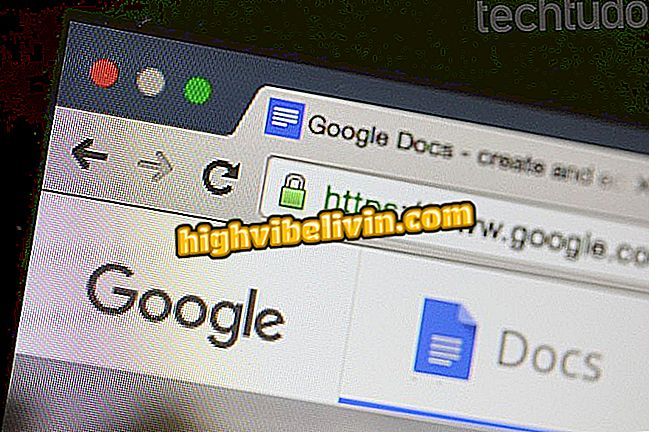Kako registrirati CNH Digital putem mobitela
Nacionalna digitalna habilitacijska kartica (CNH Digital) može biti izdana od strane mobilnog telefona, bez potrebe za prisustvovanjem Detranovim položajem ili korištenjem digitalnog certifikata. Da biste dobili dokument, potrebno je da je vozačka dozvola izdana od svibnja 2017. godine i da sadrži QR kod. Nakon kratkog unosa podataka u Denatran servisnom portalu napravljenog u samoj aplikaciji, besplatnog za preuzimanje na Android i iPhone (iOS) telefonima, kod će se pročitati i izvršiti biometrijski pregled lica kako bi se izvršila digitalna verzija.
Aplikaciju su razvili Ministarstvo gradova, Nacionalni odjel za promet (Denatran) i Savezna služba za obradu podataka (Serpro), a dostupna je za preuzimanje s službenih trgovina Google Play i App Store. Akcija je korisna, jer birokratizira proces i optimizira emisiju digitalnog dokumenta. Vozači iz cijele zemlje mogu provesti postupak. U nastavku pogledajte kako registrirati CNH Digital putem mobitela.
Kako primiti obavijest o povratu poreza na dohodak

Aplikacija CNH Digital nudi službenu vozačku dozvolu na zaslonu mobilnog telefona
Želite li kupiti mobitel, TV i druge proizvode s popustom? Upoznajte Usporedbu
Korak 1. Preuzmite aplikaciju CNH Digital iz aplikacije. Na početnoj stranici unesite CPF i dodirnite Dalje. Zatim popunite obrazac osobnim podacima, izradite lozinku i odaberite "Registriraj se";

Izradite početni zapis podataka u aplikaciji CNH Digital
Korak 2. Da biste nastavili, morate prihvatiti Uvjete odgovornosti odabirom opcije "Prihvaćam". Link na aktivaciju računa bit će poslan na registrirani e-mail. Pristupite elektronskoj adresi kako biste dovršili registraciju;

Potvrdite da je CNH digitalna registracija poslana e-poštom
Korak 3. Nakon potvrde registracije u e-poruci, vratite se u aplikaciju CNH Digital i ponovno unesite CPF. Zatim unesite zaporku koju ste upravo registrirali. Završite s "Enter";

Pristupite aplikaciji CNH Digital
Korak 4. Nakon unosa računa dodirnite ikonu "+" u gornjem desnom kutu. Zatim odaberite opciju "CNH Digital";

Dodajte novu licencu za upravljački program u CNH digitalnu aplikaciju
Korak 5. Odaberite opciju "Validacija ćelije" da biste nastavili bez potrebe za digitalnim certifikatom. Potom potvrdite s "Provjeri pomoću mobitela";

Registrirajte svoju aktivaciju u mobilnom telefonu bez potrebe za digitalnim certifikatom Denatrana
Korak 6. Odaberite "Grant Access" kako biste omogućili pristup aplikaciji fotoaparatu. Skenirajte QR kod ispisan unutar vašeg CNH - čitanje je automatsko;

CNH Digital App skenira QR kod ispisan na omogućenom za objavljivanje verzije na mobitelu
Korak 7. Na sljedećem zaslonu idite na "Next" za izvođenje biometrije lica. Kliknite "OK" za početak i slijedite korake navedene na zaslonu. Aplikacija će od vas zatražiti da zatvorite lijevo oko, zatim desno oko i konačno se smiješite;

CNH Digital App čini biometriju lica kako bi potvrdio autentičnost dokumenta
Korak 8. Unesite telefonski broj i idite na "Finish". Naposljetku, stvorite pristupni ključ - četveroznamenkastu lozinku koja će se tražiti u sljedećim pristupima dokumentu. Upišite kod dva puta i odaberite "Register key";

Dovršite CNH digitalnu registraciju
Korak 9. Završili ste registraciju. Da biste pregledali digitalnu licencu, odaberite početnu stranicu aplikacije koju ste upravo registrirali. Gurnite vrtuljak u stranu kako biste vidjeli i stražnju stranu dokumenta i ušli QR kod. Nakon što ponovo pokrenete aplikaciju ili uređaj, morat ćete unijeti samo ključ za pristup koji ste stvorili da biste dobili pristup svojoj aktivaciji.

Pristupite autorizaciji registriranoj u aplikaciji CNH Digital
Spreman. Uzmite savjet i pristupite CNH Digitalu izravno s mobitela.
Koja je najbolja konkurentska aplikacija iz Wazea i Google karata? Ne možete odgovoriti na ovu temu

Kako se prijaviti na CNH Digital i aktivirati na servisnom portalu